تعزز إدارة تصنيفات المنتجات القدرة على توزيع المنتجات على فئات. ولكل تصنيف مجموعة من الخصائص المعينة ومواضيع مختارة من طرق الفصل، حيث يمكن أن يتم هذا التوزيع وفقاً للإنتاج، الخدمات اللوجستية ، المخزون ، والعرض والمبيعات.
📌 المحاور الرئيسية للمقالة:
- ما هي تصنيفات المنتجات؟
- تصنيف المنتج من صفحة المنتجات
- إدارة التصنيفات
1- استعراض التصنيفات الموجودة
2- إضافة تصنيف جديد
3- حذف تصنيف
4- إخفاء التصنيف من قنوت العرض
5- إظهار التصنيفات في المتجر
🔍 ما هي تصنيفات المنتجات؟
توزيع المنتجات على فئات. ولكل تصنيف مجموعة من الخصائص المعينة ومواضيع مختارة من طرق الفصل.
ويمكن أن يتم هذا التوزيع وفقاً للإنتاج، أو الخدمات اللوجستية، أو المخزون، أو العرض والمبيعات.
تصنيف المنتج من صفحة المنتجات
1. من صفحة البيانات الأساسية للمنتجات، اضغط على قائمة التصنيف من بطاقة المنتج.
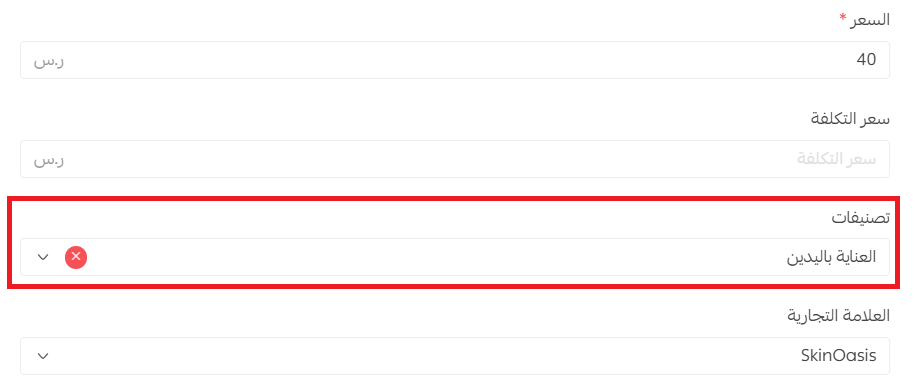
2. حدد تصنيف المنتج من قائمة التصنيفات وبإمكانك اختيار عدة تصنيفات (أقصاها 15 تصنيف) أو إلغاؤها بالضغط على اسم التصنيف، ثم الضغط على (حفظ) لحفظ تصنيف المنتج.
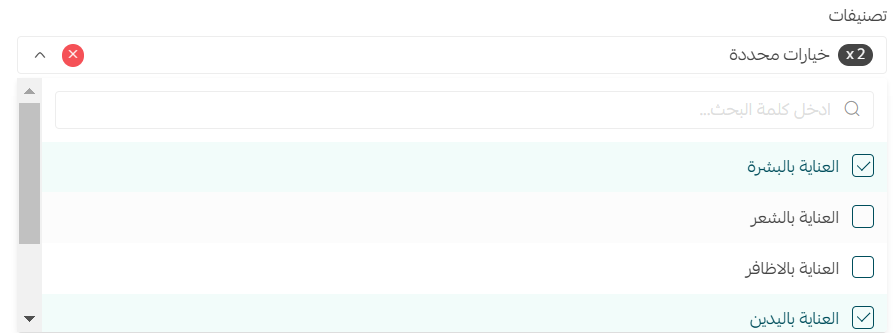
ستظهر المنتجات ضمن تصنيف معين للعملاء بالشكل:

إدارة التصنيفات
1- استعراض التصنيفات الموجودة
1. من القائمة الرئيسية، اضغط (المنتجات).

2. ضمن اقسام المنتجات, اضغط (إدارة التصنيفات والخيارات).

3. من صفحة (إدارة التصنيفات والخيارات), اضغط (التصنيفات) لاستعراض التصنيفات الموجودة والتعديل عليها.
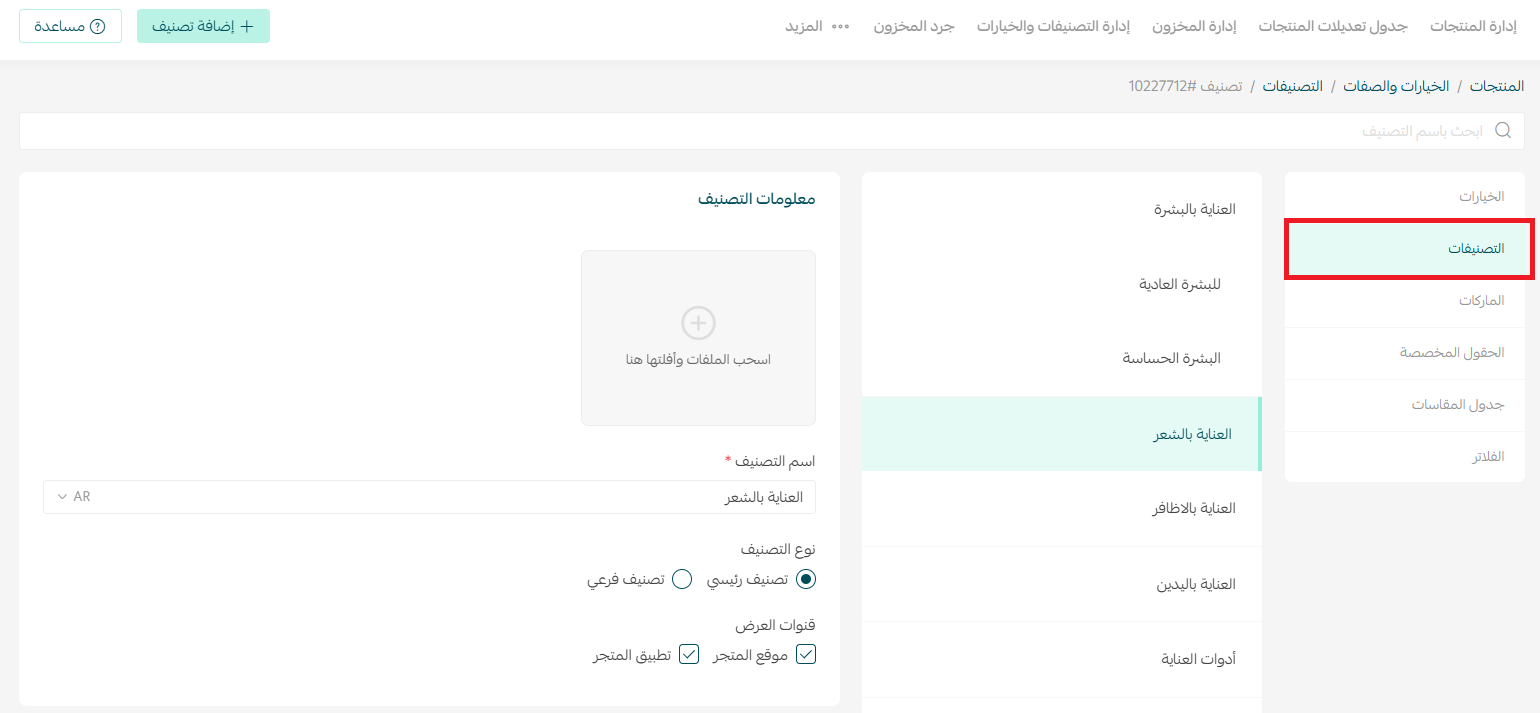
يمكنك وضع مستويين من التصنيفات:
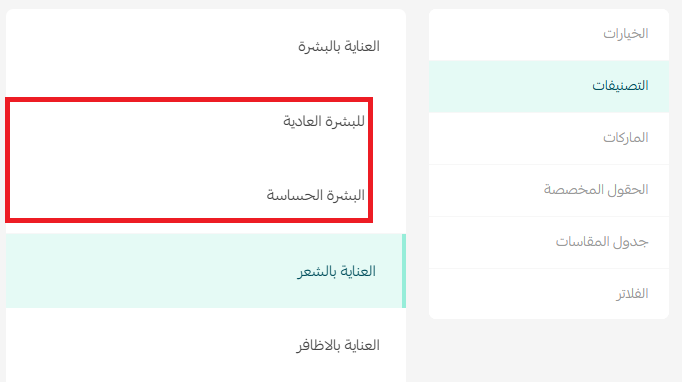
- التصنيف الأساسي، العناية بالبشرة.
- التصنيف الفرعي، البشرة الحساسة، البشرة العادية.
2- إضافة تصنيف جديد
1. من صفحة تصنيفات المنتجات، اضغط (+ إضافة تصنيف جديد).

2. ادخل معلومات التصنيف
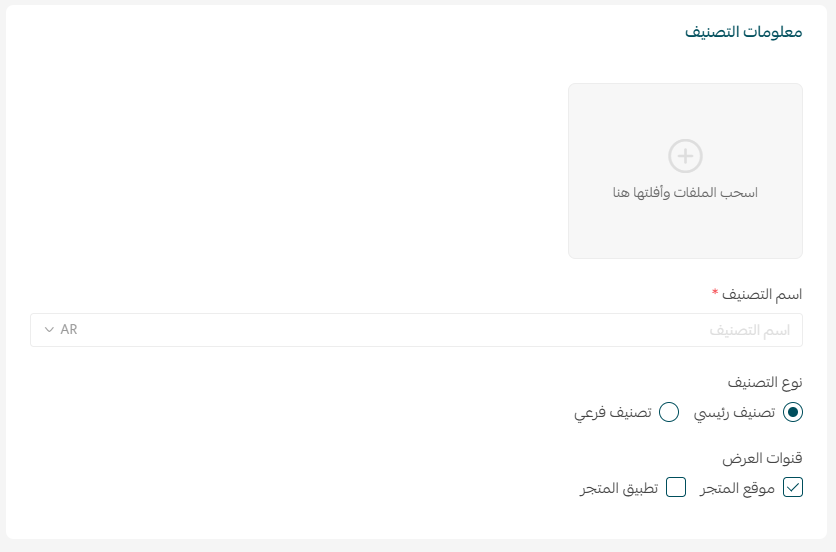
في حال كان التصنيف فرعي، فيجب اختيار التصنيف الرئيسي الذي يتفرع منه.

كما يمكنك إضافة صور لكل تصنيف رئيسي أو فرعي من تصنيفات المنتجات، وستظهر صور التصنيفات عند زيارة المتجر بالشكل:
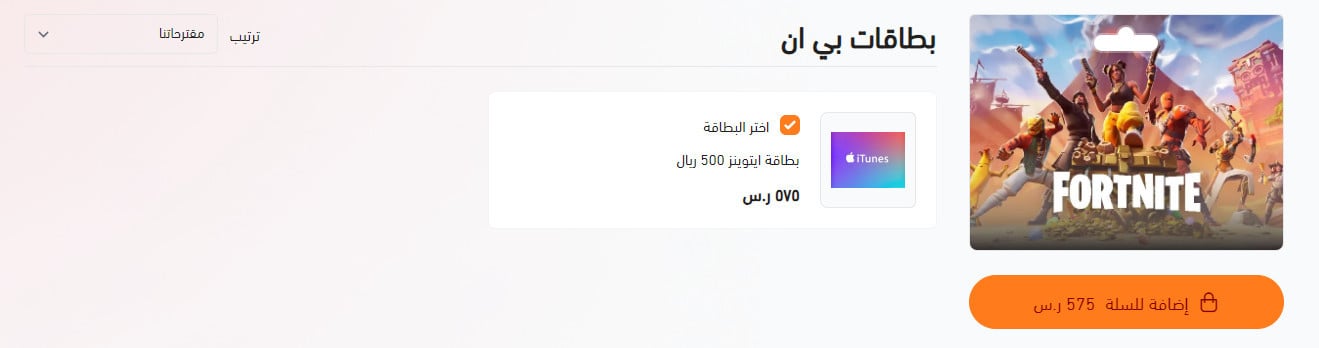
بحيث يعرض كل تصنيف المنتجات الموجودة ضمنه بشكل احترافي.
ستنعكس هذه الميزة فقط على عرض التصنيفات عند استخدام ثيم رقمي وثيم رائد في تصميم المتجر.
3. أدخل تحسينات السيو
عنوان الصفحة: استخدم اسم التصنيف في العنوان واجعله جذاباً مثل "تسوق منتجات {اسم التصنيف} بأفضل الأسعار".
رابط مخصص: استخدم URL بسيطاً يحتوي على اسم التصنيفمثل yourstore.com/{اسم التصنيف}.
وصف الصفحة: اكتب وصفاً واضحاً يحتوي على كلمات مفتاحية، مثل "اكتشف منتجات {اسم التصنيف} بجودة عالية وعروض حصرية".
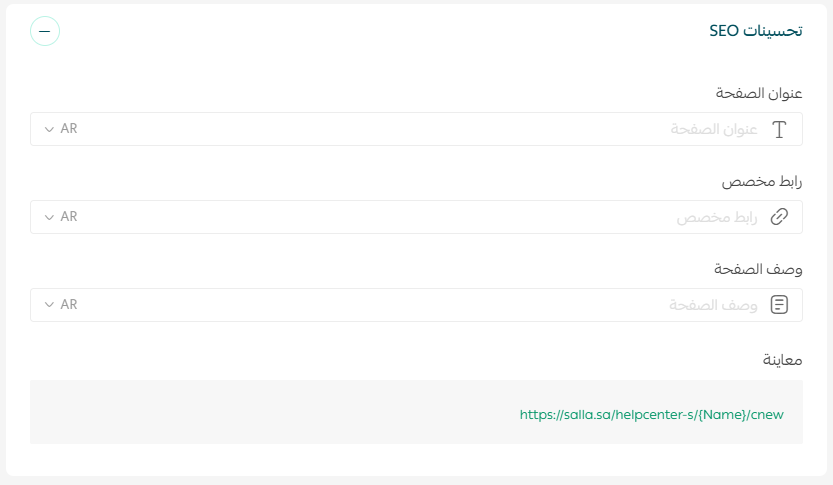
📝 ملاحظة: يجب إضافة اسم التصنيف قبل التعديل، وستساعد هذه البيانات على تحسين ظهور التصنيف على محركات البحث دون أن تظهر بشكل مباشر في المتجر.
4. أدخل المنتجات ضمن التصنيف
ابحث عن المنتجات وأضفها إلى التصنيف.
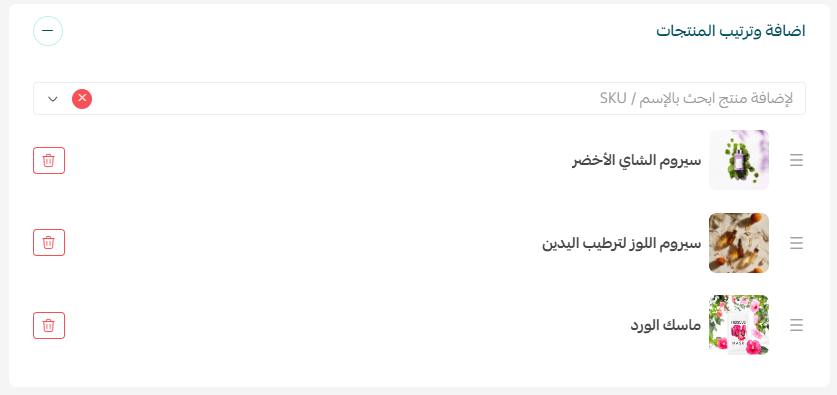
كما يمكنك ترتيب ظهورها أمام العميل ضمن التصنيف بالسحب والإفلات.
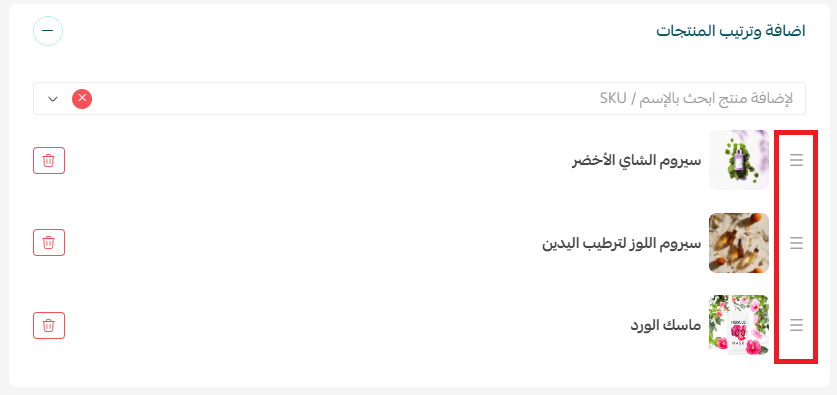
3- حذف تصنيف
من أسفل بطاقة التصنيف، اضغط (حذف).
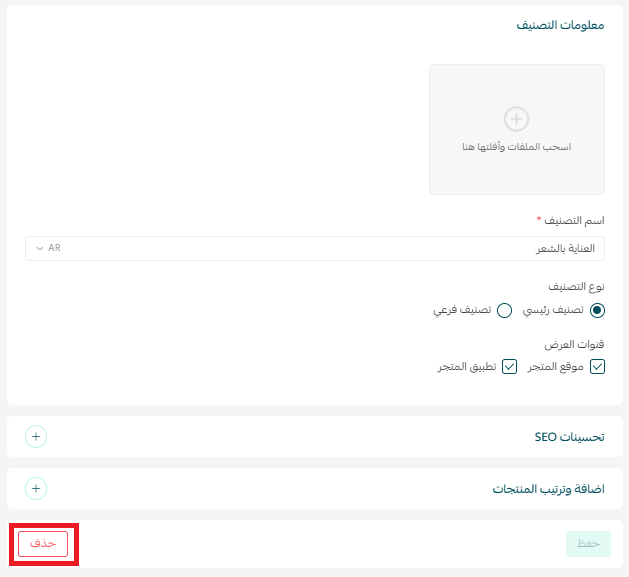
4- إخفاء التصنيف من قنوت العرض
يمكنك إخفاء تصنيف ما من كل قنوات العرض، بإلغاء عرضه من جميع قنوات العرض.
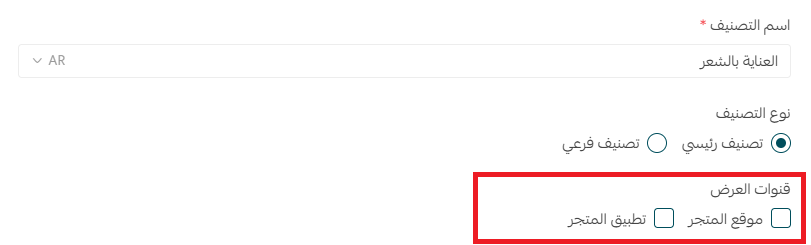
5- إظهار التصنيفات في المتجر
1. من القائمة الرئيسية اضغط (المتجر وقنوات البيع)، ثم اضغط (تصميم المتجر).

2. في صفحة تصميم المتجر، من بطاقة الثيم، اضغط (تخصيص).

3. اضغط تبويب (تخصيص رأس وذيل الصفحة).

4. من قائمة رأس الصفحة، لديك خيارين لعرض التصنيفات في المتجر:
الخيار 1. اختيار التصميم الافتراضي والذي يعرض تصنيفات المنتجات.
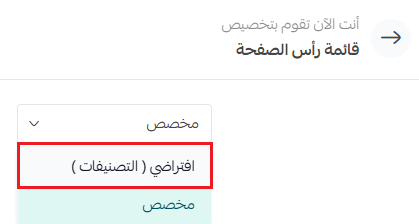
الخيار 2. مخصص، يمكن من خلاله إضافة عنصر وتحديد نوع الرابط تصنيف ثم تحديد التصنيف المطلوب.
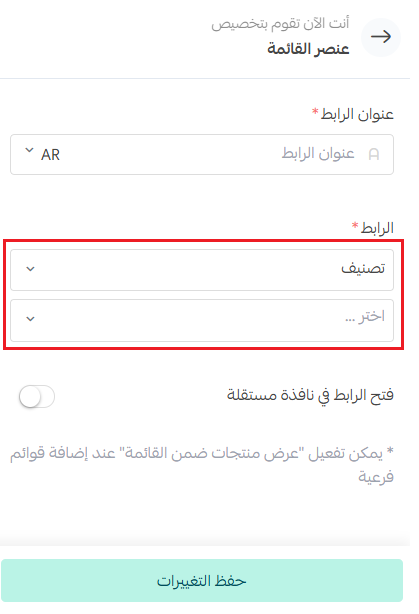
🔍 اكتشف كيف تجعل متجرك أكثر جاذبية وتنظيماً من خلال تخصيص رأس وذيل الصفحة، خطوة بسيطة بتأثير كبير على تجربة عملائك.
🚀 خدمات مساندة
في حال احتجت لمساعدة في إدارة التصنيفات يمكنك الإستفادة من خدمة إنشاء الأقسام والتصنيفات في المتجر المقدمة من خدمات التاجر.
